삼성 갤럭시에서 삭제 된 사진을 복구하는 방법
작가:
Roger Morrison
창조 날짜:
22 구월 2021
업데이트 날짜:
19 6 월 2024

콘텐츠
이 기사에서 : Google 포토에서 Samsung CloudFind에서 복구 EaseUS MobiSaver
Samsung Cloud, Google 포토 백업에서 복원하거나 컴퓨터에 설치된 타사 MobiSaver 복구 소프트웨어를 사용하여 Samsung Galaxy에서 제거한 이미지를 복구하는 방법에 대해 알아 봅니다. 삭제 한 사진은 먼저 저장 한 경우 Google 포토 또는 Samsung Cloud에서만 복원 할 수 있습니다.
단계
방법 1 삼성 클라우드에서 복구
- Android 기기의 설정으로 이동하십시오. 이것은 응용 프로그램 폴더에서 옅은 자주색 스프로킷으로 표시되는 응용 프로그램입니다. 최근 Samsung Cloud에 데이터를 백업 한 경우 휴대 전화로 데이터를 복원 할 수 있습니다.
-

아래로 스크롤하여 클라우드 및 계정. 이 옵션은 페이지 하단에 있습니다. -
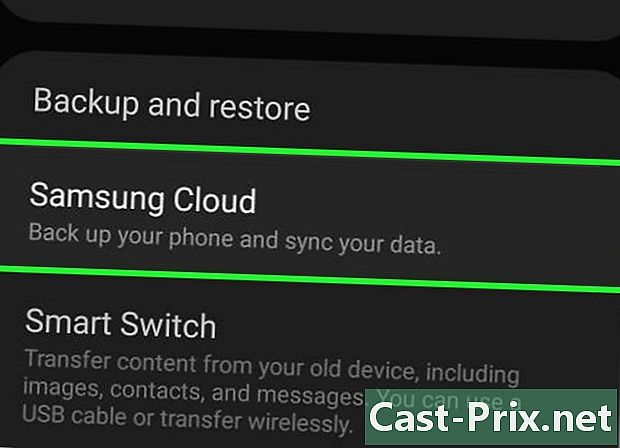
선택 삼성 클라우드. 이 옵션은 페이지 상단에 있습니다. -

선택 데이터 복원. 이 기능은 섹션에서 찾을 수 있습니다 백업 및 복원. -

아래로 스크롤하여 사진. 이 작업을 수행하면 이미지가 복원 할 유일한 항목으로 선택되어 나머지 데이터는 그대로 유지됩니다. -
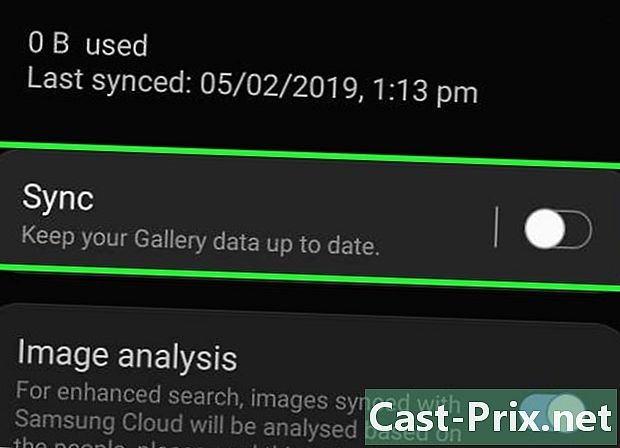
보도 자료 지금 복원. 이 옵션은 화면 하단에 있습니다. 클라우드에서 수행 한 이미지의 마지막 백업이 Samsung Galaxy에서 복원되기 시작합니다.- 이 과정은 몇 분이 걸릴 수 있습니다.
방법 2 Google 포토에서 복구
-

Google 포토를 엽니 다. 이 응용 프로그램은 흰색 배경에 여러 가지 빛깔의 릴로 표현됩니다. 이미지를 삭제하기 전에 기기의 카메라 롤 폴더를 Google 포토에 저장 한 경우 이미지가 계속 남아 있습니다. -

저장하려는 사진을 누릅니다. 이 작업은 이미지를 엽니 다. -

보도 자료 ⋮. 이 버튼은 화면의 오른쪽 상단에 있습니다. -

선택 기기에 저장. 이 옵션은 드롭 다운 메뉴에 있으며 클릭하면 사진이 Samsung Galaxy에 저장됩니다.- 이미지가 이미 장치에있는 경우 옵션이 표시되지 않습니다 기기에 저장 메뉴에서.
방법 3 EaseUS MobiSaver 사용
-

EaseUS MobiSaver 다운로드 페이지로 이동하십시오. https://www.easeus.fr/software-recuperation-donnees/?page=android 사이트에 소프트웨어가 표시됩니다. 최근에 사진을 삭제 한 경우이 도구를 사용하여 사진을 복구 할 수 있습니다. -

버튼을 클릭하십시오 다운로드. 페이지 중간에있는 파란색 버튼입니다. 파일을 클릭하면 파일이 컴퓨터로 다운로드됩니다. -
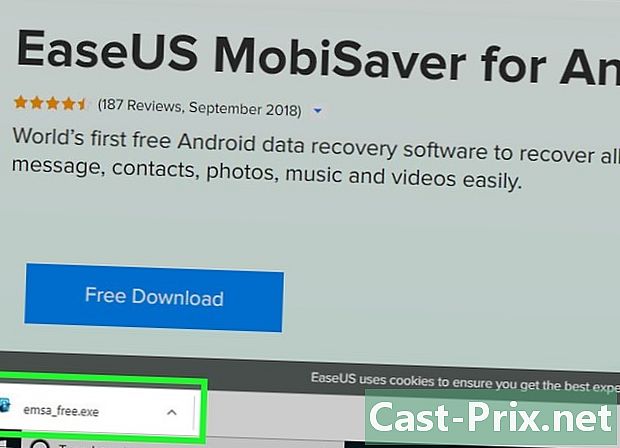
MobiSaver를 설치하십시오. 설치 과정은 사용중인 운영 체제에 따라 다릅니다.- 윈도우 : 다운로드 한 설치 파일을 두 번 클릭하고 화면에 표시되는 지시 사항을 따른 후 끝 설치가 끝날 때
- 맥 OS : 설치 파일을 연 다음 MobiSaver를 Applications 폴더로 이동하십시오.
-

자동으로 실행되지 않으면 MobiSaver를 시작하십시오. 소프트웨어는 파란색 상자로 표시됩니다.+ ». -

Android 기기를 컴퓨터에 연결하십시오. 이렇게하려면 충전기의 케이블을 사용하십시오.- 충전기의 가장 큰 직사각형 끝을 컴퓨터의 USB 포트 중 하나에 꽂습니다.
-

클릭 출발. 페이지 상단에 있습니다. MobiSaver가 이미지를 포함하여 최근에 삭제 한 파일을 검색하기 위해 Android 장치 스캔을 시작합니다. -

분석이 완료 될 때까지 기다리십시오. MobiSaver 창의 상단에있는 막대를 보면 분석 진행 상황을 확인할 수 있습니다. -

탭을 클릭하십시오 갤러리. 창의 왼쪽에 있습니다. -

복구 할 사진을 선택하십시오. 이렇게하려면 관련 이미지 옆의 확인란을 선택하십시오.- 복구 된 이미지의 왼쪽 상단에있는 상자를 클릭하여 한 번에 이미지를 모두 선택할 수도 있습니다.
-
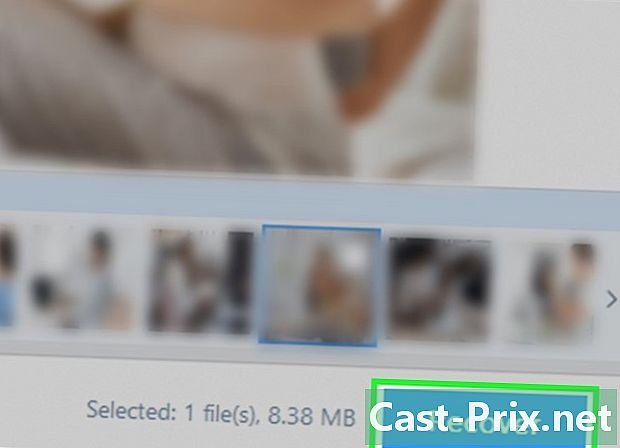
클릭 복구. 이 버튼은 창의 오른쪽 하단에 있습니다. 클릭하면 선택한 이미지의 저장 위치를 선택하는 창이 나타납니다. -

백업 위치로 장치를 선택하십시오. 이 창에서 Android 폰이 백업 위치로 표시되지만 아래로 스크롤하면이 위치를 볼 수 있습니다.- 컴퓨터에서 사진을 복원 할 폴더를 선택할 수도 있습니다. 그렇게하면 나중에 Android 기기에서 나중에 복사 할 수 있습니다.
-

클릭 OK. 이미지가 지정된 위치로 복원되기 시작합니다.- 복원이 완료되기 전에 전화 나 컴퓨터를 분리하지 않도록주의하십시오.

- 일반적으로 전화에서 일주일에 한 번 새 복원 지점을 만들어야합니다.
- 클라우드로 복원하거나 백업 할 때는 Wi-Fi에 연결해야합니다. 모바일 데이터 사용으로 인해 월별 요금이 추가 될 수 있습니다.

